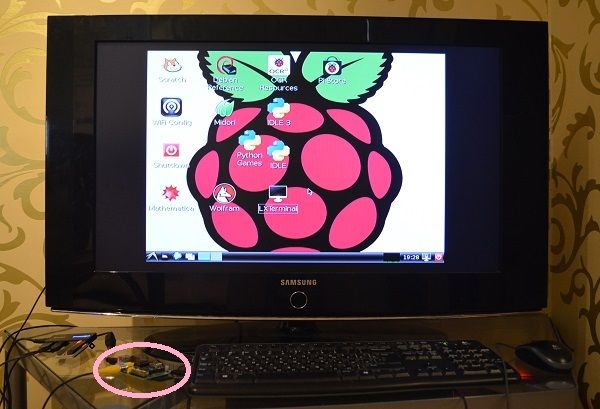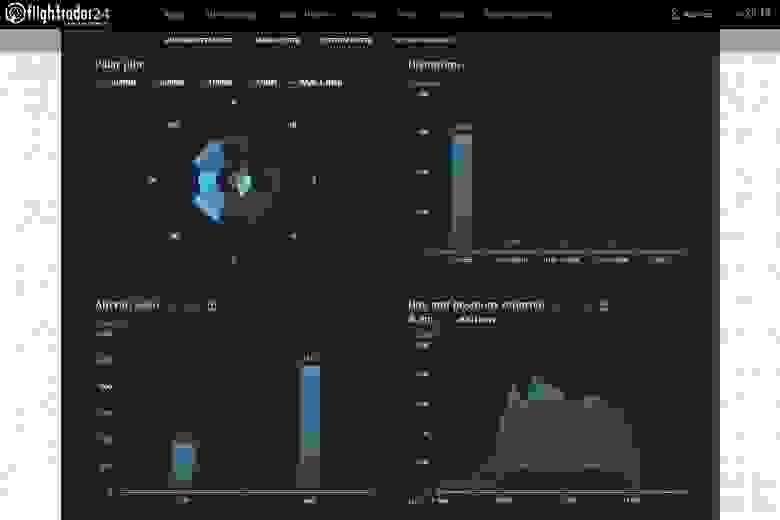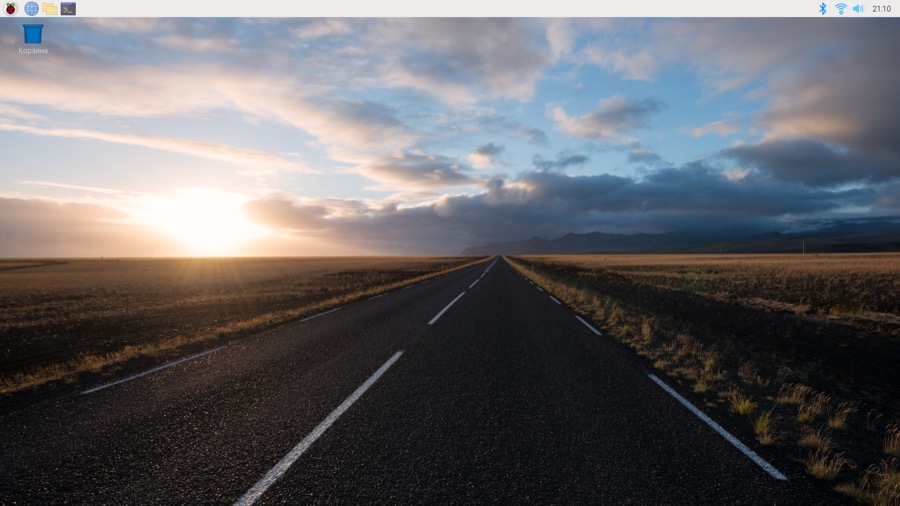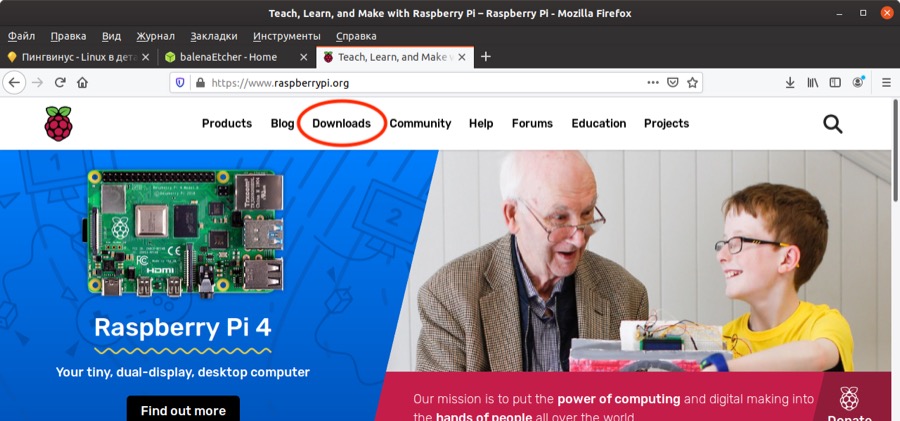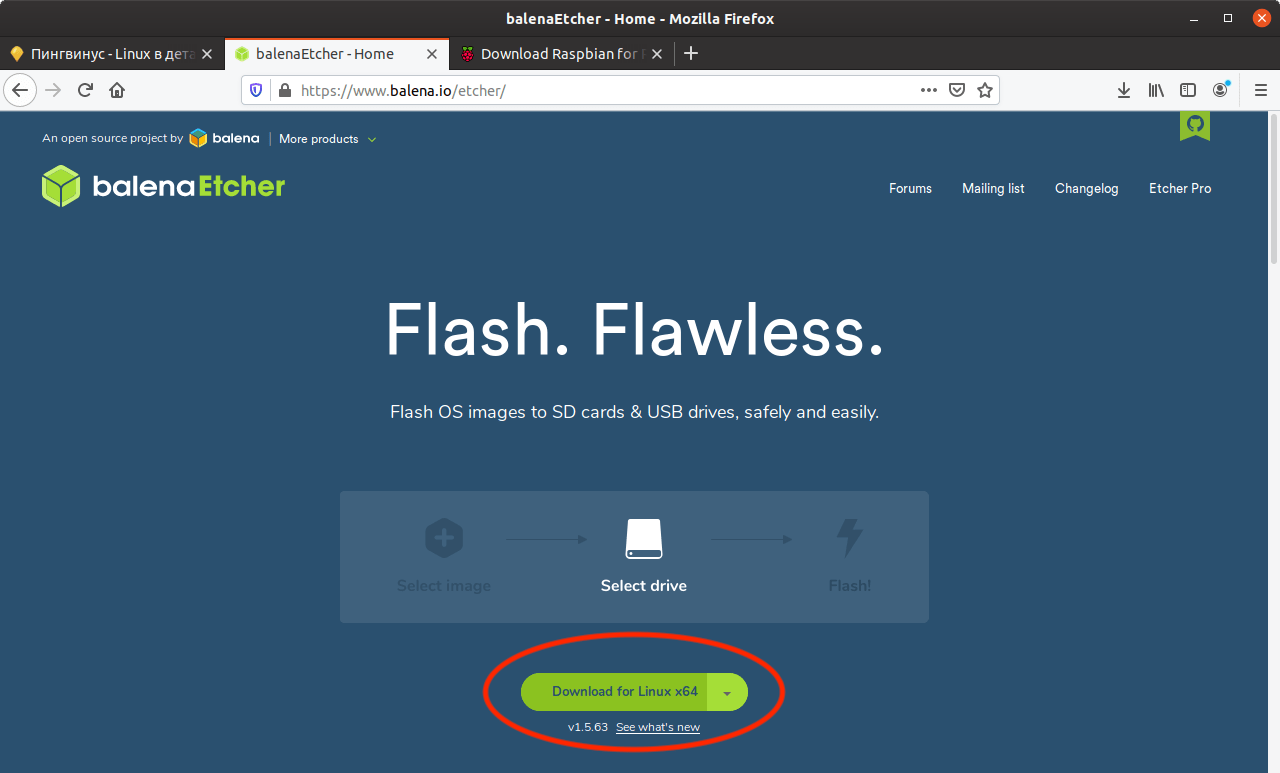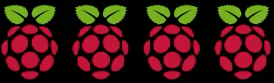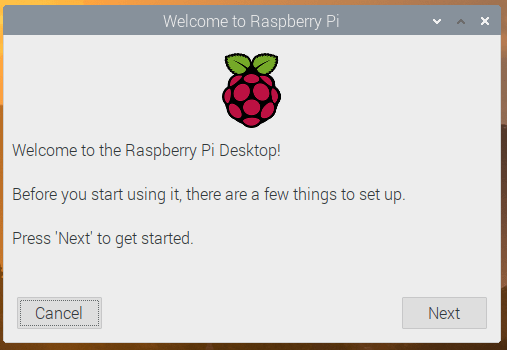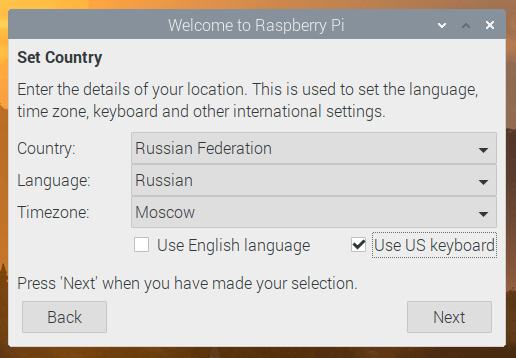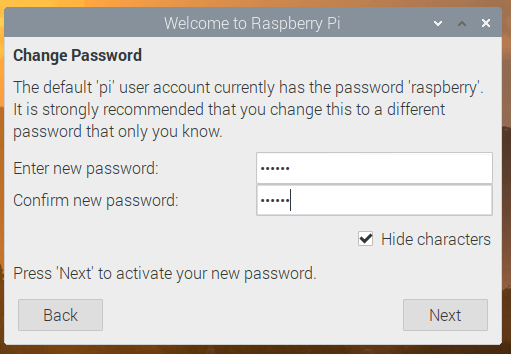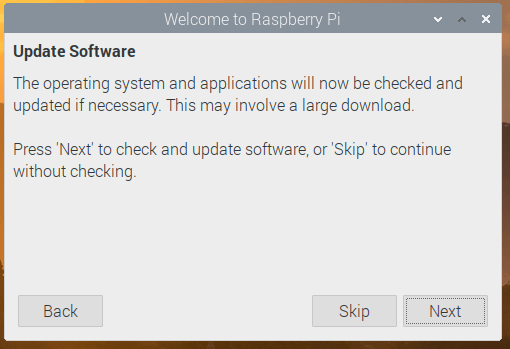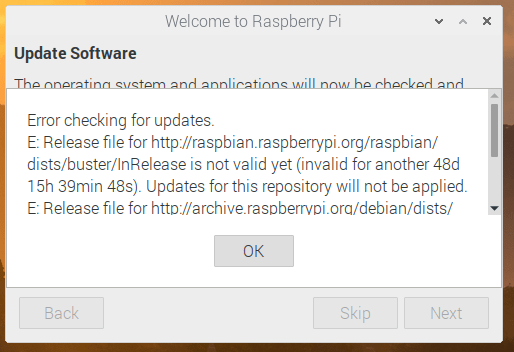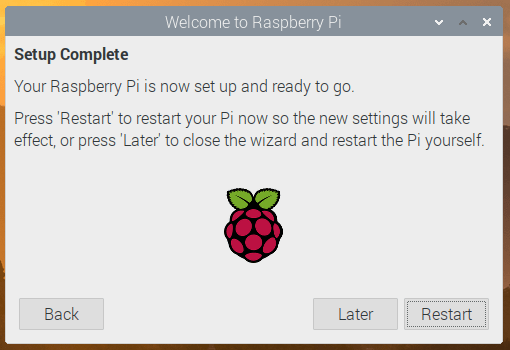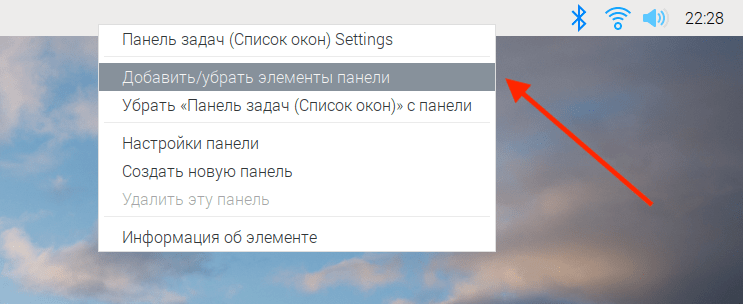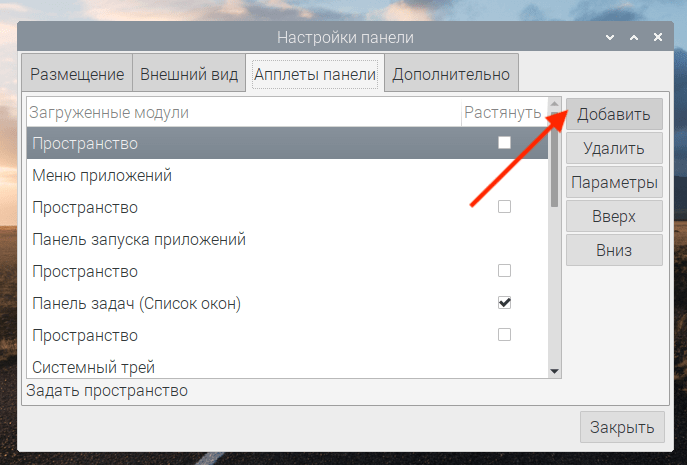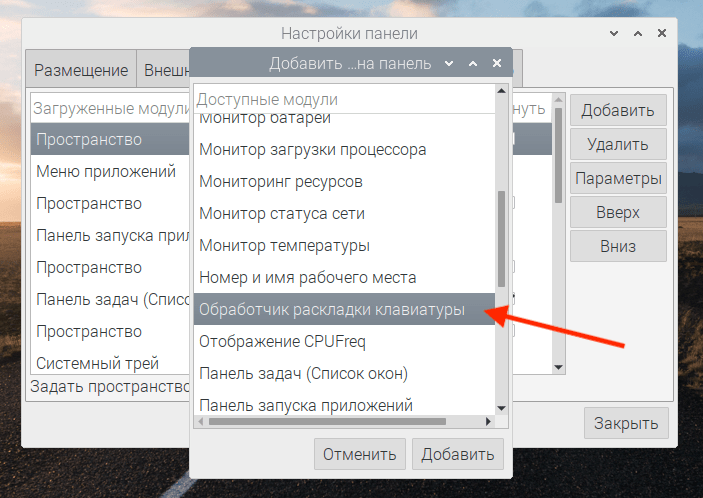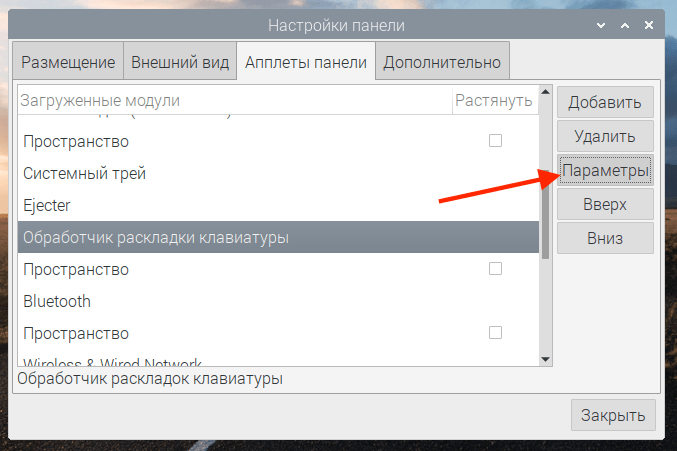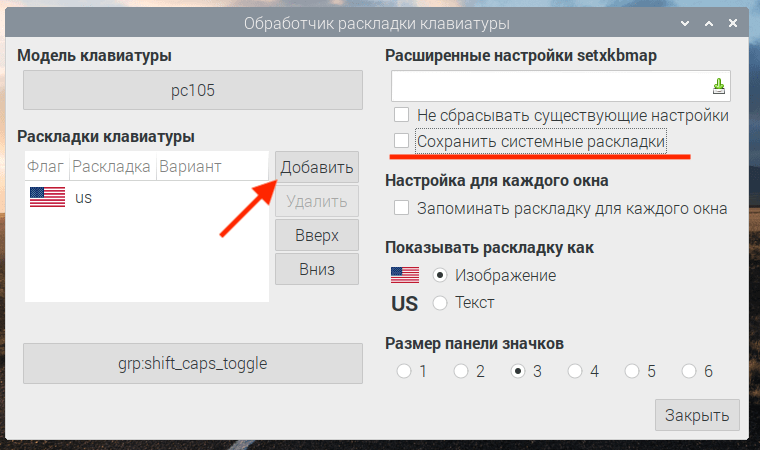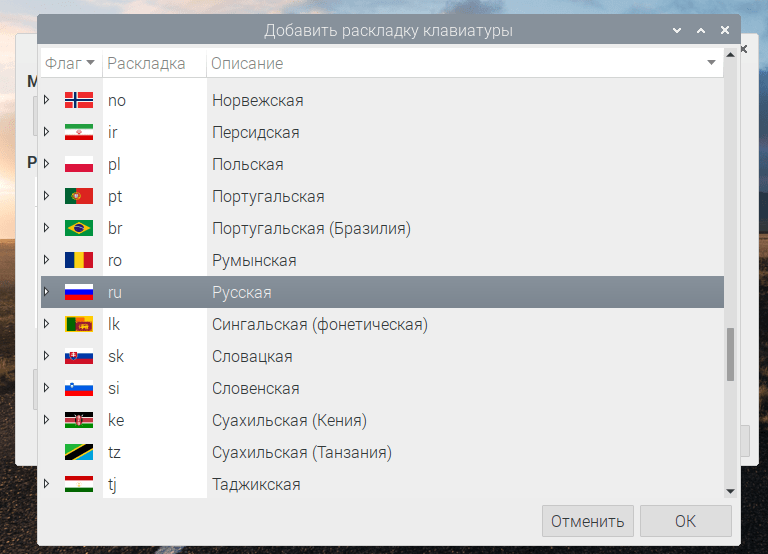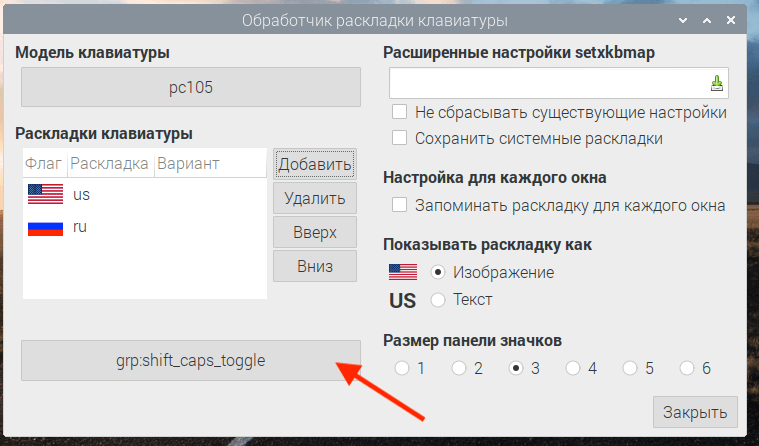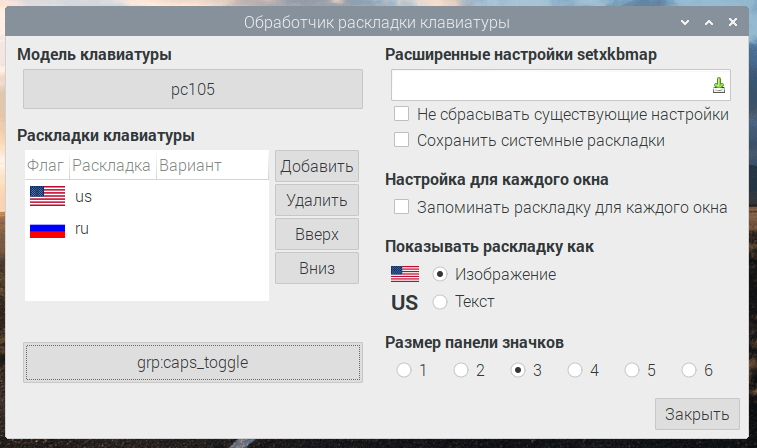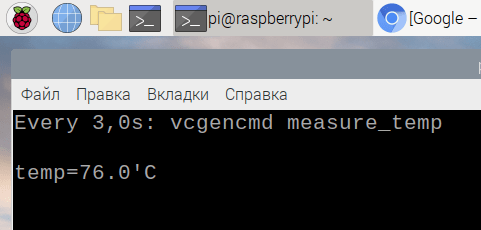Для чего нужна малинка
Raspberry Pi — что за фрукт?
Мы открываем еще одно направление нашего проекта — Raspberry Pi. Этот одноплатный компьютер, первая версия которого была представлена в 2011 г., набирает обороты и его популярность превзошла все ожидания. Сегодня попробуем разобраться, что такое Raspberry Pi и одноплатные компьютеры вообще, зачем они нужны, в чем их преимущества по сравнению с традиционными компьютерами, что нужно, чтобы начать работать с Raspberry Pi и где купить Raspberry Pi. А дальше вас ждет серия уроков по Raspberry Pi для начинающих и интересные идеи по использованию устройства в роботах и робототехнике.
Raspberry Pi – одноплатный компьютер, то есть различные части компьютера, которые обычно располагаются на отдельных платах, здесь представлены на одной.
Первый проект будущей Raspberry Pi был представлен в 2011 г., промышленное производство началось в 2012 г. В названии продукта объединены Raspberry — малина и Pi — число Пи. Изображение малины стало логотипом проекта.
Изначально проект создавался как образовательный, Raspberry Pi отлично подходит для изучения основ электроники — все видно, доступно и цена не велика. На сайте проекта присутствует весомый образовательный раздел с подробными инструкциями и методиками. Raspberry Pi Foundation постоянно акцентирует внимание на обучающих возможностях компьютера, в их официальном твиттере вы найдете огромное множество юных счастливых обладателей устройства и их достижения.
Для чего нужны одноплатные компьютеры?
Одноплатные компьютеры обычно небольшого размера, энергоэффективны и имеют относительно небольшую стоимость. Все это относится и к Raspberry Pi. Многие пользователи используют Raspberry Pi как сервер, ведь она потребляет мало энергии и совершенно бесшумна. Благодаря небольшому размеру ее можно встроить в различные корпусы и использовать, например, как мозг для робота. Поэтому проект «Занимательная робототехника» и обратился к рассмотрению этого устройства. В целом с Raspberry Pi можно сделать основную массу всего того, что вы делаете на обычном настольном компьютере, но с некоторой спецификой, в основном связанной с несовместимостью со многими операционными системами.
Выглядит Raspberry Pi так, размер платы схож с кредитной картой:
Плата Raspberry Pi
RaspberryPi – один из немногих продуктов в своей нише, основная масса других одноплатных компьютеров напоминает Arduino. Среди прочих одноплатных компьютеров Raspberry Pi выделяется и наличием масштабного сообщества, где вы сможете найти ответы на самые каверзные вопросы и найдете аудиторию, чтобы поделиться своими идеями и разработками.
Сегодня Raspberry Pi популярен не только в обучении, но и среди взрослых и вполне серьезных дяденек, которые создают иногда такие вот безумные проекты — всего каких-то 64 Raspberry Pi, немного LEGO-деталей и супер-компьютер готов!
Немного технических деталей Raspberry Pi
Размеры Raspberry Pi : 85,6x56x21 мм, вес 45 г.
RaspberryPi выпускается в двух версиях — A и B. Версия В на сегодняшний день более популярна.
Сравнение версий и основные характеристики Raspberry Pi :
Как видно, Raspberry Pi имеет только оперативную память. В качестве постоянной памяти предполагается использование SD-карт.
Стоимость и где купить Raspberry Pi?
Официальный дилер и некоторые другие интернет-магазины в России продают модель B в районе 2300-2500 рублей + доставка.
Самый экономичный способ купить Raspberry Pi в России — это по-прежнему крупные китайские интернет-магазины (я сам делаю именно так).
Что касается работы почты и таможни, то от заказа до получения в этот раз у меня прошло чуть меньше месяца. Предыдущие посылки из Китая приходили недели за три. Т.е. сроки вполне адекватные.
Плата была упакована в картонную фиременную коробку, интернет-магазин дополнительно упаковывает в противоударный пакет, поэтому поломаться в дороге ничего не должно.
Что еще нужно для начала работы с Raspberry Pi?
Чтобы начать работу с Raspberry Pi помимо самой платы вам понадобиться:
Я подключил Raspberry Pi к 24-дюймовому телевизору, выглядит это так (сама Raspberry Pi выделена овалом):
Raspberry Pi, подключенная к телевизору
Raspberry Pi поставляется без ОС, ее нужно скачать с сайта производителя и загрузить на SD, что мы опишем подробнее в следующей статье. Так же продаются SD-карты с уже закачанной туда ОС. Я особого смысла в этом не вижу.
Рекомендуемая ОС – Raspbian – основана на Debian, дистрибутиве Linux. Эта ОС имеет некоторые предустановленные программы. Другое программное обеспечение для Raspberry Pi можно скачивать из PiStore (как на Android из GooglePlay) — часть программ платна, часть бесплатна.
К плате также можно дополнительно купить камеру и экран от производителя платы со специальным разъемом. Через провода «папа-мама» можно соединять плату с Breadboard и подключать наушники или колонки со StereoJack 3.5 mm и т.п., а также можно использовать всевозможные USB-устройства.
В следующем уроке рассмотрим устройство Raspberry Pi, разберемся, как установить операционную систему Raspbian, подключить, включить и выключить Raspberry Pi.
5 способов полезного использования Raspberry Pi
Raspberry Pi наверное есть дома почти у каждого, и рискну предположить, что у многих она валяется без дела. А ведь Raspberry это не только ценный мех, но и вполне мощный fanless-компьютер с Linux. Сегодня мы рассмотрим полезные возможности Raspberry Pi, для использования которых код писать не придется совсем. 
Для тех кому интересно, подробности под катом. Статья рассчитана для начинающих.
Примечание: статья рассчитана для начинающих, но имеющих хотя бы базовые понятия о том, что такое IP-адрес, как зайти на Raspberry Pi по SSH с помощью putty или любого другого терминала, и как редактировать файлы редактором nano. В качестве эксперимента, в этот раз я не буду «грузить» читателей кодом для Python, программирования здесь не будет совсем. Для всего ниженаписанного будет достаточно лишь командной строки. Насколько такой формат востребован, буду смотреть по оценкам текста.
Разумеется, я не буду рассматривать совсем уж очевидные вещи типа FTP-сервера или сетевой шары. Ниже я постарался выделить что-то более-менее полезное и оригинальное.
Перед тем, как мы будем что-то устанавливать, важный совет: правильный блок питания (лучше фирменный на 2.5А, а не noname-зарядка от телефона) и радиатор на процессор крайне важны для стабильной работы Raspberry Pi. Без этого Raspberry может зависать, могут появляться ошибки копирования файлов и пр. Коварность таких ошибок в том, что проявляются они только изредка, например при пиковой загрузке CPU или в момент записи больших файлов на SD-карту.
Перед установкой каких-либо компонентов желательно обновить систему, иначе старые адреса для команды apt могут не сработать:
Теперь можно приступать к установке и настройке.
1. WiFi точка доступа
Raspberry Pi легко превратить в беспроводную точку доступа, причем ничего докупать не придется, WiFi «на борту» уже есть. Для этого необходимо установить 2 компонента: hostapd (Host access point daemon, сервис точки доступа) и dnsmasq (DNS/DHCP-сервер).
Устанавливаем dnsmasq и hostapd:
Задаем статический IP-адрес, который будет иметь Raspberry Pi в WiFi-сети. Для этого нужно отредактировать файл dhcpcd.conf, введя команду sudo nano /etc/dhcpcd.conf. В файл нужно добавить следующие строки:
Как можно видеть, в WiFi-сети наша Raspberry Pi будет иметь адрес 198.51.100.100 (это важно запомнить, если на ней будет работать какой-то сервер, адрес которого нужно будет ввести в браузере).
Далее, мы должны активировать IP forwarding, для чего выполняем команду sudo nano /etc/sysctl.conf и раскомментируем строку net.ipv4.ip_forward=1.
Теперь нужно настроить DHCP-сервер — он будет раздавать IP-адреса подключаемым устройствам. Вводим команду sudo nano /etc/dnsmasq.conf и добавляем следующие строки:
Как можно видеть, подключаемые устройства будут иметь IP-адреса в диапазоне 198.51.100.1… 198.51.100.99.
Наконец, настало время настроить Wi-Fi. Редактируем файл /etc/default/hostapd и вводим там строку DAEMON_CONF=»/etc/hostapd/hostapd.conf». Теперь отредактируем файл hostapd.conf, введя команду sudo nano /etc/hostapd/hostapd.conf.
Вводим параметры точки доступа:
Здесь важно обратить внимание на параметры «ssid» (имя точки доступа), «wpa_passphrase» (пароль), «channel» (номер канала) и «hw_mode» (режим работы, a = IEEE 802.11a, 5 GHz, b = IEEE 802.11b, 2.4 GHz, g = IEEE 802.11g, 2.4 GHz). К сожалению, автоматического выбора канала нет, так что наименее занятый канал WiFi придется выбрать самостоятельно.
Важно: в этом тестовом примере указан пароль 12345678, в реальной точке доступа нужно использовать что-то посложнее. Существуют программы, осуществляющие перебор паролей по словарю, и точку доступа с простым паролем могут взломать. Ну а расшаривать интернет посторонним при современных законах может быть чревато.
Все готово, можно активировать все сервисы.
Теперь мы должны уже увидеть новую WiFi-точку доступа в списке сетей. Но чтобы в ней появился интернет, необходимо активировать перенаправление пакетов из Ethernet в WLAN, для чего вводим команду sudo nano /etc/rc.local и добавляем строку настройки iptables:
Теперь все. Перезагружаем Raspberry Pi, и если все было сделано правильно, мы можем увидеть точку доступа и подключиться к ней.
Как можно видеть, скорость не так уж плоха, и пользоваться таким WiFi вполне можно.
Кстати, небольшой совет: поменять сетевое имя Raspberry Pi можно, выполнив команду sudo raspi-config. По умолчанию оно равно (сюрприз:) raspberrypi. Это наверно общеизвестно. Однако не все знают, что это имя доступно и в локальной сети, но к нему нужно добавить «.local». Например, зайти на Raspberry Pi по SSH можно, введя команду putty pi@raspberrypi.local. Тут правда, есть один нюанс: это работает в Windows и в Linux, но не работает в Android — там по-прежнему придется вводить IP-адрес вручную.
2. Медиа-сервер
Существует 1001 способ сделать медиа-сервер на Raspberry Pi, я рассмотрю лишь самый простой. Допустим, у нас есть любимая коллекция MP3-файлов, и мы хотим, чтобы она была доступна в локальной сети для всех медиа-устройств. Мы поставим на Raspberry Pi сервер MiniDLNA, который может сделать это для нас.
Для установки введем команду sudo apt-get install minidlna. После чего нужно настроить конфиг, введя команду sudo nano /etc/minidlna.conf. Там необходимо добавить лишь одну строку, указывающую путь к нашим файлам: media_dir=/home/pi/MP3 (путь разумеется, может быть другим). Закрыв файл, перезапускаем сервис:
sudo systemctl restart minidlna
Если мы все сделали правильно, мы получим готовый медиа-сервер в локальной сети, с которого можно играть музыку через настольное WiFi-радио или через VLC-Player в Android:
Совет: загружать файлы на Raspberry Pi очень удобно с помощью WinSCP — эта программа позволяет работать с папками RPi также легко, как и с локальными.
3. SDR приемник
Если у нас есть приемник RTL-SDR или SDRPlay, мы можем использовать его на Raspberry Pi с помощью программы GQRX или CubicSDR. Это позволит иметь автономный и бесшумный SDR-приемник, способный работать даже круглосуточно.
Прошу прощения за качество скриншота с экрана телевизора:
С помощью RTL-SDR или SDRPlay возможно принимать различные радиосигналы с частотой до 1ГГц (даже чуть выше). К примеру, можно слушать не только обычное FM-радио, но и переговоры пилотов или других служб. Кстати, радиолюбители с помощью Raspberry Pi вполне могут принимать, декодировать и отправлять на сервер сигналы WSPR и других цифровых режимов.
Подробное рассмотрение SDR-радио выходит за рамки этой статьи, подробнее можно почитать здесь.
4. Сервер для «умного дома»
Тем, кто хочет сделать свой дом более «умным», можно воспользоваться бесплатной программой OpenHAB.
Это даже не то, чтобы просто программа, а целый фреймворк, имеющий различные плагины, скрипты, позволяющий управлять различными устройствами (Z-Wave, Philips Hue и др). Желающие могут изучить подробнее оф.сайт https://www.openhab.org.
Кстати, раз уж зашла речь об «умном доме», на Raspberry Pi вполне может работать MQTT-сервер, который может использоваться различными локальными устройствами.
5. Клиент для FlightRadar24
Если вы любитель авиации, и живете в регионе где покрытие FlightRadar оставляет желать лучшего, можно помочь сообществу и всем путешественникам, установив приемник у себя. Для этого достаточно лишь RTL-SDR-приемника и Raspberry Pi. Как бонус, вы получите бесплатный доступ к Pro-аккаунту FlightRadar24.
Подробная инструкция уже публиковалась на Хабре.
Заключение
Разумеется, здесь перечислено далеко не все. Raspberry Pi имеет неплохую вычислительную мощность, и может использоваться в абсолютно разных задачах, от ретро-игровой консоли или видеонаблюдения, до распознавания автомобильных номеров или даже как сервис для астрономической all-sky камеры для наблюдения за метеорами.
Кстати, написанное актуально не только для Raspberry Pi, но и для различных «клонов» (Asus Tinkerboard, Nano Pi и пр), все программы скорее всего заработают и там.
Raspberry Pi 4 model B. Обзор, впечатления. Установка Raspbian (+Видео)
Недавно я стал обладателем одноплатного компьютера Raspberry Pi 4 Model B.
В этом материале представлен небольшой обзор новинки, я расскажу зачем я ее купил, расскажу о своих впечатлениях. Мы рассмотрим, как установить и настроить дистрибутив Raspbian, а также расскажу с какой проблемой я столкнулся.
Видео
Большое видео про Raspberry Pi 4 Model B: Установка Raspbian. Первичная настройка. Подключение Raspberry Pi.
Что такое Raspberry Pi
Raspberry Pi представляет собой настоящий компьютер, который выполнен в виде всего одной платы.
Raspberry Pi разрабатывается английской компанией Raspberry Pi Foundation.
Почему «малина»
«Raspberry» в переводе с английского, означает — «малина», поэтому компьютер очень часто называют малинкой.
Логотип Raspberry Pi — изображение ягоды малины. В символике платы и графическом оформлении материалов и аксессуаров часто применяют изображение малины.
Название «Raspberry» было выбрано по аналогии с названиями других компаний, которые также имеют съедобные названия — Apple (яблоко), Apricot (мандарин) Computers, Tangerine (мандарин) Computer Systems и другие.
«Pi» происходит от первоначальной идеи сделать маленький компьютер для работы с языком Python (Пайтон).
Модели Raspberry Pi
Система наименований различных моделей Raspberry Pi может немного запутать новичков, но на самом деле все очень просто.
Pi 1, Pi 2, Pi 3 и Pi 4 означают поколение модели.
Индексы A, A+, B и B+ можно ассоциировать с характеристиками устройства. Модели B, в рамках одного поколения, более производительные и более «навороченные», чем модели A.
«+» добавлялся к моделям, которые имели совсем незначительные изменения по сравнению с моделью без индекса «+», например, Pi 1 B отличается от Pi 1 B+ наличием функции POE (Power over Ethernet).
Также есть Zero-версии платы. Они в прямом и переносном смысле «урезаны».
Характеристики Raspberry Pi 4 Model B
Одноплатный компьютер Raspberry Pi 4 model B был представлен 24 июня 2019 г. Модель пришла на смену Raspberry Pi 3+. Новинка получила множество обновлений и превосходит свою предшественницу по производительности.

Таблица основных характеристик.
| Описание | |
| Название: | Raspberry Pi 4 Model B |
| Процессор: | Broadcom BCM2711 4 ядра Cortex-A72 (ARMv8) 64-bit SoC @ 1.5 GHz |
| RAM: | На выбор модели (LPDDR4-2400 SDRAM): |
| 1 порт Gigabit Ethernet (RJ45, 1000Base-T) | |
| 1 порт microSD (для операционной системы и хранения данных). Рекомендуется использовать карты объемом минимум 8Gb. Протестирована работа с картами до 128Gb. | |
| 40 пиновый GPIO (интерфейс ввода/вывода общего назначения). Полностью совместим с предыдущими платами. | |
| 3.5мм Audio и Composite Output Jack | |
| CSI Display Connector | |
| CSI Camera Connector | |
| Power over Ethernet (PoE). Требуется внешний PoE HAT. | |
| Беспроводные интерфейсы: | Двухдиапазонный WiFi (2.4 GHz и 5.0 GHz IEEE 802.11ac/n) |
| Bluetooth 5.0, BLE (Bluetooth Low Energy) | |
| Индикаторы: | Встроенные светодиоды: индикация питания, работа с microSD картой, режим работы Ethernet. |
| Эксплуатация при температурах: | от 0 до 50°C |
| Цена: | в России около 4000-6000 руб в зависимости от объема RAM. В США: 35$ за модель с 1Gb RAM, 45$ — 2Gb, 55$ — 4Gb. |
Характеристики впечатляют. Производитель отдельно делает акцент на том, что плату можно использовать в качестве настольного компьютера с подключением двух мониторов. Конечно, нужно отдавать себе отчет в том, что сравнивать малинку с обычным компьютером можно с определёнными ограничениями, но для ряда задач она вполне может заменить настольный компьютер. Пользователь получает крошечный, абсолютно бесшумный компьютер, со встроенным WiFi, Ethernet-портом и четырьмя USB, два из которых USB 3.0.
Что нужно для запуска
Сразу стоит обратить внимание на то, что никакого блока питания в комплекте нет. Покупателю предлагается самому позаботиться обо всех дополнительных аксессуарах. Такой подход абсолютно правильный со стороны производителя. Так как сфер применения Raspberry Pi может быть очень много, то и комплектацию каждый должен подобрать для себя сам.
Выбор конкретной модели, то есть, по факту выбор RAM, зависит от того, как вы собираетесь использовать вашу плату. Помимо выбора модели платы, стоит также подумать о том, что еще нужно докупить.
Как минимум, чтобы вы смогли запустить и протестировать плату, вам желательно иметь следующее:
Карту памяти лучше выбирать 10 класса или более производительную. Иначе, из-за низкой скорости доступа, у вас будут проблемы с производительностью.
Блок питания должен выдавать честные 5V и 3А. Можно использовать блок питания на 2.5А, но только, если подключённое оборудование потребляет в сумме менее 500мА.
Также рекомендуется купить еще и корпус, чтобы защитить плату от внешних повреждений.
Что я купил и первые впечатления
Какая же она маленькая
Так как до этого у меня никогда не было подобных устройств, то опишу свои первые впечатления.
Продается малинка в красной очень маленькой коробочке. Комплектация, можно сказать, нулевая. Внутри только сама плата и небольшая инструкция в виде свернутой в несколько раз бумажки с черно-белым текстом.
До покупки я знал, что малинка будет маленькой, но когда я впервые ее увидел, я был удивлен, насколько все-таки она маленькая. Даже просматривая различные обзоры с фотографиями, она всегда казалась мне больше, чем на самом деле.
Размеры платы 8,5см на 5,6см. То есть это чуть больше стандартной пластиковой карты.
Когда к плате подключено множество проводов, то выглядит это довольно необычно и напоминает паука.
Зачем я ее купил
Как я уже написал, сфер применения Raspberry Pi очень много. У меня было три основных цели. Во-первых, я уже очень давно хотел пощупать и вживую протестировать, что же такое Raspberry Pi. То есть, мне захотелось очередной игрушки. Во-вторых, я собираюсь использовать малинку в качестве медиа-центра, подключенного к телевизору. И в-третьих, хочется попробовать использовать малинку, как игровую ретро-консоль.
Исходя из этих требований, я купил модель с 4Gb оперативной памяти. На мой взгляд, меньший объем стоит покупать только если вы собираетесь использовать малинку для задач с малым потреблением ресурсов. Например, в качестве управляющего устройства (например, в робототехнике), или, например, в качестве торрент-качалки.
Что и где купил
Я покупал плату на Алиэкспрессе с доставкой из Китая. Ссылку давать не будут, их там легко найти. Отдельно в комментариях к заказу просил продавца получше упаковать посылку. Доставка заняла около 3 недель, посылка пришла без повреждений.
Обычно продавцы на Али предлагают готовые наборы, включающие саму плату и ряд аксессуаров. Я купил один из таких наборов. В него входило:
Из набора я использовал только блок питания, саму плату и кабель HDMI. Безымянную карту памяти я протестировал, но в итоге остановился на той, которая у меня уже была от известного производителя (тоже 32Gb), к ней все-таки больше доверия. Корпус и радиаторы я пока не использовал.
Дистрибутив Raspbian
Существует целый ряд дистрибутивов Linux, которые поддерживают работу с Raspberry Pi. Каждый из них имеет свои особенности. Среди них на первое место всегда ставят дистрибутив Raspbian.
Raspbian — это дистрибутив Linux, который основан на Debian. Его разработкой занимается сама Raspberry Pi Foundation и именно его рекомендует к использованию.
Raspbian использует среду рабочего стола PIXEL (Pi Improved Xwindows Environment, Lightweight). PIXEL основана на LXDE и OpenBox, но имеет определенные отличия и доработки.
Новичкам я рекомендую начинать знакомство именно Raspbian, так как он хорошо протестирован и должен работать без каких-либо проблем.
Ниже мы рассмотрим установку дистрибутива Raspbian.
Сделаю небольшое отступление. Очень часто, в отношении сборок Linux для Raspberry Pi не используют понятие дистрибутив, а называют их просто операционной системой. Стоит также отметить, что в Raspberry Pi используется процессор ARM, поэтому на малинку нельзя установить привычные нам дистрибутивы, которые мы используем на персональных компьютерах. Дистрибутивы для Raspberry Pi специально собираются под процессоры ARM и включают необходимые драйвера и программные компоненты, которые обеспечивают поддержку аппаратных частей платы.
Можно ли установить Windows
Нет, привычный Windows не будет работать. Однако, есть Windows 10 Internet of Things (IoT) Core — это специальная версия Windows для «интернета вещей» и ее можно установить на Raspberry Pi. Данная система разработана исключительно для встроенного использования. Она не включает графический интерфейс и не может работать, как настольная операционная система.
Установка операционной системы Raspbian
Raspberry Pi не имеет внутренней памяти для размещения файлов и операционной системы. Операционная система устанавливается на microSD карту, с которой и выполняется загрузка платы. У такого решения есть как плюсы, так и минусы.
К минусам стоит отнести более низкую скорость обмена данными, по сравнению со встроенной памятью (если бы она была). К плюсам можно отнести возможность выбора объема карты памяти под свои нужды. А также легкость восстановления — если вдруг что-то пошло не так, достаточно перезаписать систему на карте памяти. То есть превратить плату в «кирпич» очень сложно. К тому же можно иметь несколько разных карт с разными системами и при необходимости просто подключать нужную.
Процесс установки Raspbian
Почему-то раньше я думал, что установка системы для Raspberry Pi это сложное занятие, сопряженное с долгой настройкой и подготовкой платы к работе. Но, к счастью, я очень сильно ошибался. Установить Raspbian не просто, а очень просто. Это сделать проще, чем установить обычный дистрибутив Linux на персональный компьютер.
Процесс установки включает следующие шаги:
Скачиваем Raspbian
Первым шагом необходимо скачать образ дистрибутива Raspbian. Его можно скачать с официального сайта Rasspbery Pi.
Для загрузки доступны три вида образов (три редакции):
Если вы новичок, то рекомендую использовать первую редакцию — Raspbian with desktop and recommended software. Образ системы сжат в формате ZIP. Скачайте ZIP-архив или используйте torrent.
После того, как вы записали образ на microSD, необходимо вставить карту в Raspberry Pi.
Что такое NOOBS
Для справки: Вы могли заметить, что на странице загрузки Raspbian также предлагается скачать NOOBS. NOOBS (New Out Of the Box Software) представляет собой архив, содержащий утилиту для установки системы на Raspberry Pi. Пользователю достаточно скачать NOOBS и скопировать файлы на пустую карту, а затем вставить карту в Raspberry Pi. После запуска, в данной утилите можно выбрать систему, которую вы хотите установить. Предлагается Raspbian и некоторые другие системы. Мы не будем использовать NOOBS, так как на предыдущем шаге мы уже скачали образ Raspbian и нам достаточно записать его на карту (см. следующий шаг).
Запись образа на microSD
Теперь необходимо записать загруженный образ Raspbian на microSD карту. Для этого можно воспользоваться очень простой и бесплатной программой Etcher. Она доступна для Linux, Windows и MacOS.
Запишите загруженный образ (ZIP-архив), используя программу Etcher на карту.
Инструкция: Как создать загрузочную флешку
Если вы используете другую программу для записи образа, то, скорее всего, вам нужно будет предварительно распаковать загруженный ZIP-архив. Внутри архива находится файл .IMG, который и нужно будет записать на карту.
Подключение карты памяти
После того, как вы записали образ системы на карту, необходимо вставить карту в слот, который расположен на обратной стороне платы Raspberry Pi.
Первый запуск
Теперь можно приступать к включению платы. Подключите малинку к телевизору или монитору, используя кабель HDMI. Подключите кабель блока питания в порт USB type-C и вставьте вилку блока питания в розетку. На плате должен загореться красный светодиод, который означает, что питание подключено. Начнется загрузка платы.
На черном фоне в левом верхнем углу должны появиться малинки:
Затем появится рабочий стол и запустится мастер первичной настройки. Мастер можно закрыть, но я рекомендую пройти первичные шаги настройки, тем более их там совсем немного.
Мастер первичной настройки
В мастере первичной настройки нужно выполнить несколько простых шагов. Первое окно выглядит следующим образом. Просто нажимаем Next
Введите пароль, который будет использоваться для выполнения административных задач. Также можно будет использовать этот пароль для входа в систему. По умолчанию используется пароль «pi».
Далее, если у вас есть WiFi сеть, то выберите ее из списка и на следующем шаге введите пароль для доступа к ней.
На следующем шаге предлагается выполнить обновление системы. У меня почему-то обновление не запустилось, и выскочила ошибка. Но потом я без каких-либо проблем обновлялся уже, используя терминал (см. ниже).
В конце появится сообщение с предложением перезагрузить малинку. Для перезагрузки нажимаем Restart
На этом первичная настройка завершена.
Добавление русской раскладки клавиатуры
К сожалению, процесс добавления дополнительных раскладок клавиатуры в Raspbian отработан не совсем хорошо. Можно использовать разные подходы, но я использую следующий метод.
Щелкните правой кнопкой мыши по верхней панели и выберите пункт Добавить/убрать элементы панели
Выберите из списка пункт Обработчик раскладки клавиатуры
На панели появится флаг, который соответствует текущей раскладке.
Откроется окно, в котором можно редактировать список раскладок. Снимите галочку у пункта Сохранить системные раскладки и нажмите кнопку Добавить
В открывшемся окне выберите раскладку, которую вы хотите добавить и нажмите ОК
Новая раскладка появится в списке. Под списком раскладок нажмите кнопку, которая откроет окно выбора сочетания клавиш для смены раскладки.
Закройте окно нажав крестик (кнопка Закрыть у меня почему-то не работала).
Обновление Raspbian
Чтобы выполнить полное обновление системы и ее компонентов до более свежих версий откройте терминал и введите следующие команды:
Иногда после обновления требуется перезагрузить систему.
Температура Raspberry Pi и троттлинг
Еще до покупки Raspberry Pi я читал про то, что малинка имеет некоторые проблемы, связанные с перегревом. Ничего странного в этом нет. У платы отсутствуют какие-либо встроенные средства отвода тепла, например, радиаторы или вентиляторы.
Однако, все не так страшно. В обычном режиме, когда открыт только рабочий стол, температура процессора у меня была около 55°C.
Если открыть несколько программ, включая браузер с проигрыванием ролика на YouTube и приложения LibreOffice, то температура возрастает до 60-65°C, что тоже абсолютно нормально. И что самое важное, она не продолжает расти, а остается на этом уровне.
То есть при использовании малинки, скажем так, с рядовыми программами никаких проблем с перегревом я не наблюдал.
Но так как в мои планы входит создание из малинки медиа-центра, то я установил медиаплеер Kodi. И тут я уже ощутил нагрев платы. Когда Kodi запущен, температура поднимается уже выше 75°C. А вот это уже многовато. И в правом верхнем углу экрана начинает моргать красный значок градусника, что очень неприятно.
Помимо создания медиа-центра, я бы хотел запускать на малинке различные игры, то есть использовать ее, как игровую (ретро-)консоль. Очевидно, что нагрузка на процессор при таком использовании будет существенная и температура подскочит еще выше.
Для защиты от перегрева процессор в Raspberry Pi выполняет троттлинг, то есть начинает принудительно пропускать часть тактов, чтобы снизить нагрузку и в результате понизить температуру. При троттлинге снижается производительность и эффективность процессора. Все это приводит к замедлению работы системы. В играх это будет выражаться общими тормозами и снижением FPS.
Чтобы решить проблемы перегрева необходим хороший отвод тепла. Я не стал использовать маленькие радиаторы, которые положил продавец из Китая, так как читал, что никакого результата они все равно не дают. В следующем материале про Raspberry Pi я расскажу, как решил проблему перегрева.
Raspberry Pi в качестве настольного компьютера
Как я писал выше, Raspberry Pi 4 можно использовать в качестве настольного компьютера. По моим тестам это вполне реально. Конечно, для каких-то тяжелых задач малинка не годится. Но с базовыми задачами — браузер, офис, просмотр фото и так далее — малинка должна справиться.
Я запускал несколько программ одновременно, открывал несколько вкладок в Chrome и система работала. Оперативной памяти хватало, температура процессора держалась на приемлемом уровне.
Да, иногда есть подтормаживания, да, программы открываются не мгновенно. Но не нужно сравнивать малинку с быстрым и современным компьютером. Если мы сравним ее с каким-нибудь средним компьютером прошлых лет, то она вполне сможет потягаться.
Но и не нужно питать иллюзий. Все-таки вряд ли малинка заменит вам ваш основной компьютер. Да и задачи у нее обычно другие.
Заключение
Материал получился довольно объемный. Мы познакомились с Raspberry Pi, научились устанавливать Raspbian и выполнять первичную настройку. И, конечно, затронули тему перегрева.
В заключение хочу сказать, что я остался очень доволен этой малышкой. Обязательно буду ее тестировать и попробую реализовать задуманное. Планирую написать еще одну или несколько статей по дальнейшему «укрощению» Raspberry Pi.